Създаване и управление на шаблони за Word 2019

Научете как да създавате и управлявате шаблони за Word 2019 с нашето ръководство. Оптимизирайте документите си с персонализирани стилове.
Можете да създадете уеб приложение в Access 2016. И така, какво всъщност е уеб приложение ? Е, уеб означава, че е онлайн, а приложението е просто съкращение от „приложение“. Персонализирано уеб приложение е онлайн приложение за база данни, достъпно от облака с помощта на браузър. Вие създавате и поддържате уеб приложението в настолната версия на Access, но го използвате в браузър. Това прави вашите данни за достъп достъпни за почти всяко устройство, което има интернет връзка, като смартфон или таблет.
Можете също да качите съществуващи таблици в уеб приложение от източници като Access и Excel, за да назовем само няколко. Ако започвате от нулата, Access идва с няколко шаблона за уеб приложения, които улесняват създаването на уеб приложение. Разгледайте наличните шаблони с описанията, предоставени от Microsoft:
| Име на шаблона | Описание |
|---|---|
| Проследяване на активи | Проследявайте важно оборудване, използвано от вашия бизнес, и го възлагайте на служителите. |
| Контакти | Управлявайте индивидуални и корпоративни взаимоотношения за вашия бизнес, като използвате това приложение. |
| Проследяване на проблеми | Записвайте проблеми, свързани с вашия бизнес, свързвайте ги с клиенти и ги възлагайте на служители. |
| Управление на проекти | Управлявайте проекти, като разбивате работни елементи на задачи, свързвате ги с клиенти и ги възлагате на служители. |
| Управление на задачите | Планирайте и управлявайте задачи и след това ги възлагайте на служителите. |
За да създадете уеб приложение, изпълнете следните стъпки:
Щракнете върху раздела Файл и след това щракнете върху думата Нов в червения ляв панел.

Новата команда на раздела Файл ви дава достъп до шаблон за уеб приложение.
Щракнете върху бутона Custom Web App (той е доста голям, така че не можете да го пропуснете).
Отваря се диалоговият прозорец, чрез който можете да наименувате приложението си и да изберете къде да го съхранявате онлайн. Имайте предвид, че точно под полето Уеб местоположение има връзка, която казва Получаване на помощ за намиране

Изберете име и онлайн местоположение за вашето уеб приложение.
Вашето уеб местоположение, което ви отвежда до уебсайт, който предоставя опции, които да използвате, ако решите да продължите да разработвате уеб приложението си.

Все още нямате уеб местоположение? Вижте опциите си тук.
Въведете име за приложението в текстовото поле Име на приложението.
Изберете или въведете URL адреса за сайта, който ще хоства уеб приложението.
Сайтовете на Office 365 са изброени в списъчното поле Налични местоположения. Ако използвате локален сайт на SharePoint, въведете неговия URL адрес в URL адреса на сайта на SharePoint или Office 365.
Щракнете върху оградената дясна стрелка вдясно от диалоговия прозорец, за да прегледате шаблони.

Щракнете върху дясната стрелка, за да прегледате шаблоните за уеб приложения.
След като намерите своя шаблон, щракнете върху Създаване.
Access създава уеб приложение въз основа на избрания от вас шаблон и се появява разделът Добавяне на таблици. Вече сте готови да добавите други таблици към вашето уеб приложение извън тази, създадена с вашия избор на шаблон.
Когато изберете шаблон, Access събира приложение, което съдържа таблиците, които вероятно бихте добавили сами, ако бяхте започнали от нулата.
Забележка: За да създадете уеб приложение на Access, имате нужда от Microsoft 365 с SharePoint Online, локален SharePoint Server 2013 или SharePoint Server 2016 с Access Services и SQL Server 2012 ( или по-висока).
Съвет: Ако трябва да затворите база данни, изберете Файл > Затваряне.
Отворете Access и изберете шаблон за уеб приложение. (Шаблоните за уеб приложения имат картина на глобус на заден план.)
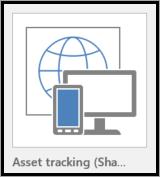
Съвет: Ако не виждате шаблона, който искате, под Търсене на онлайн шаблони поле изберете Бази от данни. След това, за да намерите шаблони за бази данни в Office.com, въведете една или повече ключови думи в полето за търсене.
Въведете име за вашето ново приложение.
От списъка изберете местоположението му. (Или въведете URL адрес на SharePoint или URL адрес на Microsoft 365.)
След това изберете Създаване.
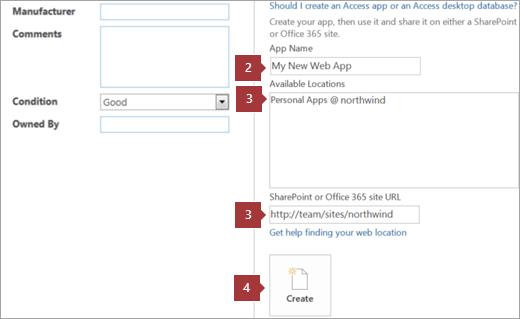
Научете как да създавате и управлявате шаблони за Word 2019 с нашето ръководство. Оптимизирайте документите си с персонализирани стилове.
Научете как да настроите отстъп на абзаци в Word 2016, за да подобрите визуалната комуникация на вашите документи.
Как да блокирам Microsoft Word да отваря файлове в режим само за четене в Windows Microsoft Word отваря файлове в режим само за четене, което прави невъзможно редактирането им? Не се притеснявайте, методите са по-долу
Как да коригирате грешки при отпечатването на неправилни документи на Microsoft Word Грешките при отпечатването на документи на Word с променени шрифтове, разхвърляни абзаци, липсващ текст или изгубено съдържание са доста чести. Въпреки това недейте
Ако сте използвали писалката или маркера, за да рисувате върху слайдовете на PowerPoint по време на презентация, можете да запазите чертежите за следващата презентация или да ги изтриете, така че следващия път, когато го покажете, да започнете с чисти слайдове на PowerPoint. Следвайте тези инструкции, за да изтриете чертежи с писалка и маркери: Изтриване на линии една в […]
Библиотеката със стилове съдържа CSS файлове, файлове с разширяем език на стиловия език (XSL) и изображения, използвани от предварително дефинирани главни страници, оформления на страници и контроли в SharePoint 2010. За да намерите CSS файлове в библиотеката със стилове на сайт за публикуване: Изберете Действия на сайта→Преглед Цялото съдържание на сайта. Появява се съдържанието на сайта. Библиотеката Style се намира в […]
Не затрупвайте аудиторията си с огромни числа. В Microsoft Excel можете да подобрите четливостта на вашите табла за управление и отчети, като форматирате числата си така, че да се показват в хиляди или милиони.
Научете как да използвате инструменти за социални мрежи на SharePoint, които позволяват на индивиди и групи да общуват, да си сътрудничат, споделят и да се свързват.
Юлианските дати често се използват в производствени среди като времеви печат и бърза справка за партиден номер. Този тип кодиране на дата позволява на търговците на дребно, потребителите и обслужващите агенти да идентифицират кога е произведен продуктът и по този начин възрастта на продукта. Юлианските дати се използват и в програмирането, военните и астрономията. Различно […]
Можете да създадете уеб приложение в Access 2016. И така, какво всъщност е уеб приложение? Е, уеб означава, че е онлайн, а приложението е просто съкращение от „приложение“. Персонализирано уеб приложение е онлайн приложение за база данни, достъпно от облака с помощта на браузър. Вие създавате и поддържате уеб приложението в настолната версия […]







